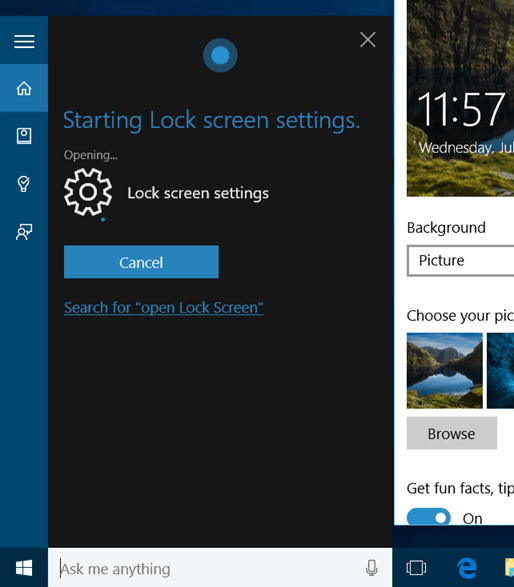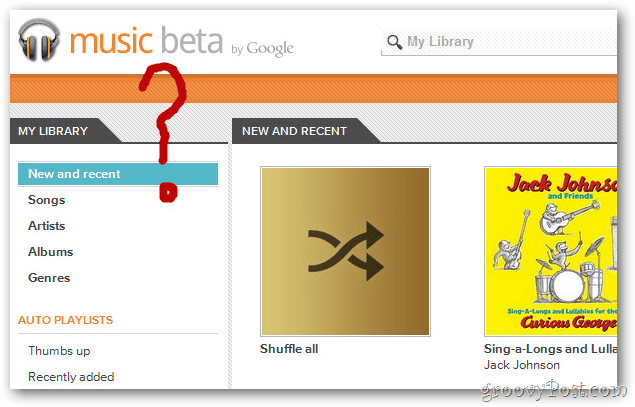Kuidas Microsofti OneDrive uuesti installida Windows 10-s
Windows 10 Onedrive / / March 19, 2020
Viimati uuendatud

Kui leiate, et peate kunagi OneDrive'i uuesti installima, saate seda teha hõlpsalt ilma installija veebist uuesti laadimata.
Microsofti veebipõhine OneDrive'i salvestusteenus on aastate jooksul olnud üsna kindel. Kuid nagu kõigi programmide puhul, võib see aeg-ajalt ka lüüa. Õnneks on OneDrive'i kiire ja lihtne viis uuesti installida, ilma et peaksite oma ribalaiust raiskama, installija uuesti alla laadides. Windows 10 sisaldab OneDrive'i installiprogrammi sisseehitatud koopiat, mille saate kohe käivitada ilma allalaadimist ootamata. Selles artiklis näitame teile, kuidas seda leida.
Kuidas desinstallida või uuesti installida Microsoft OneDrive Windows 10-s
OneDrive on eelinstalleeritud Windows 10-ga. Kui see enam ei tööta, saate seda teha alla laadida OneDrive otse Microsoftilt, kuid seal on ka lihtsam viis.
OSD sügaval on OneDriveri installija varukoopia. Selle leidmiseks minge saidile File Explorer > See arvuti ja avage süsteemiajam, kuhu Windows 10 on installitud (tavaliselt
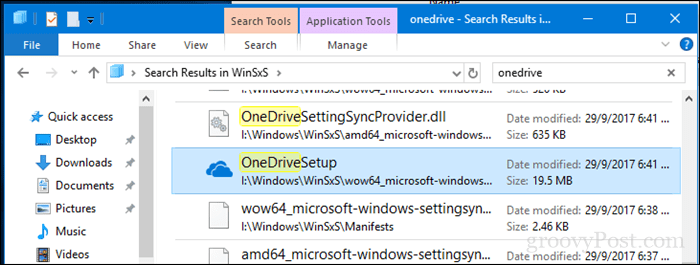
Kui olete selle leidnud, tehke installimise alustamiseks topeltklõpsuga ja peaksite asuma OneDrive'i uuesti installima.
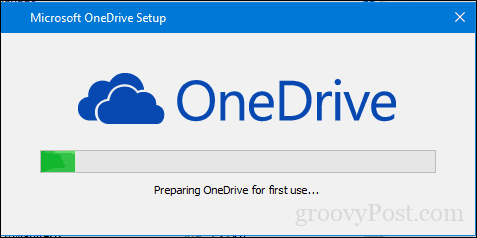
Niisiis, kui teil on kunagi probleeme, et OneDrive ei tööta korralikult, teate, mida teha.
Ärge unustage, et saate ka OneDrive'i desinstallida. Kasutajate jaoks, kes ei soovi jääda funktsiooni tõttu, mida nad ei kasuta, saate selle oma süsteemist eemal hoida, avades Alusta > Seadistused > Rakendused > Rakendused ja funktsioonid. Kerige alla jaotiseni Microsoft OneDrive, valige see ja klõpsake siis nuppu Desinstallige.
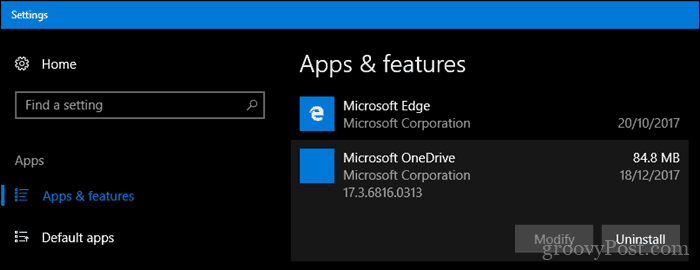
Need juhised kehtivad OneDrive'i töölauaversiooni kohta. Microsoftil on ka OneDrive'i rakenduse kaasaegne versioon Windows 10 jaoks saate alla laadida Microsofti poest. Eelmises artiklis näitasime teile, kuidas seadistada ja kasutada OneDrive universaalne rakendus. Kui soovite veel OneDrive'i kohta teada, lugege kindlasti meie artiklite seeriat, kus on näpunäiteid ja näpunäiteid, sõltumata sellest, kas kasutate Windows, Mac, Android või iOS.
Kui otsite üldisi tõrkeotsingu näpunäiteid klassikaliste ja Windows Store'i rakenduste jaoks, lugege meie eelmist artiklit: Klassikalise töölaua ja Windows Store'i rakenduste installimise probleemide lahendamine Windows 10-s.
Kas see oli kasulik? Andke meile kommentaarides teada.